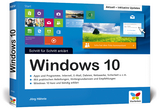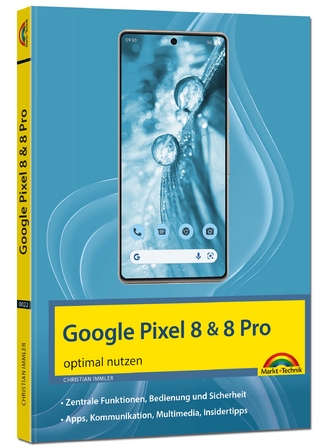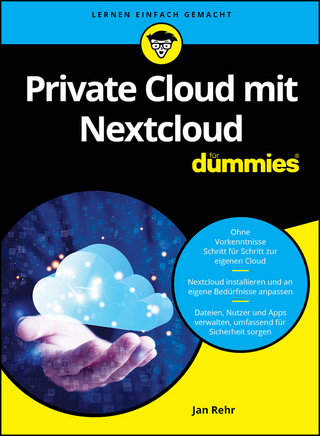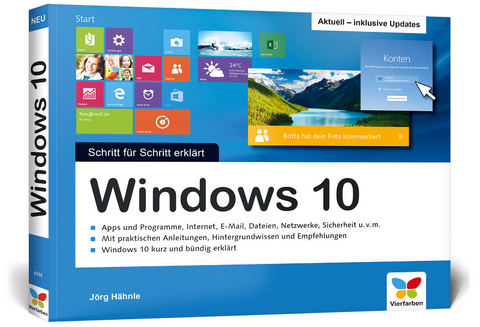
Windows 10
Vierfarben (Verlag)
978-3-8421-0215-6 (ISBN)
- Titel erscheint in neuer Auflage
- Artikel merken
Aus dem Inhalt:
Wo finde ich was in Windows 10?
Windows 10 installieren
Bei Windows anmelden
So gehen Sie mit Maus und Tastatur um
Windows 10 auf dem Tablet
Programme und Apps
Datei- und Ordnerverwaltung mit dem Explorer
Dateien und Ordner kopieren, verschieben oder löschen
Mit Datenträgern und Wechselmedien arbeiten
Dateien und Ordner suchen
Ins Internet mit Windows 10
Der Internet Explorer
Sicherheit im Internet
E-Mails, Adressen und Termine im Griff
Kontakte speichern und verwalten
Die Kalender-App
Mit OneDrive Daten online in der Cloud speichern
Windows 10 individuell anpassen
Die Bildschirmeinstellungen ändern
Den Desktop einrichten
Benutzerkonten erstellen, verwenden und verwalten
Geräte anschließen
Drucken mit Windows 10
USB-Sticks und -Festplatten anschließen
Bilder, Musik und Videos
Ein Netzwerk einrichten
Arbeitsplatz und öffentliches Netzwerk
Eine Netzwerkverbindung herstellen
Fernsteuerung und Fernwartung: Remotezugriff mit Windows 10
Warten, pflegen, absichern
Die Festplatte defragmentieren
Programme deinstallieren
Windows-Updates
Antivirenprogramm und Firewall
Backup: Sichern und wiederherstellen
Der Dateiversionsverlauf
Datenschutz und Privatsphäre
Probleme lösen
Abgestürzte Programme beenden
Ältere Programme unter Windows 10 nutzen
Tastenkürzel, Fehlermeldungen und Hilfe
Jörg Hähnle kennt die besten Tipps und Tricks zu Windows. Er ist Betreiber der Webseite Paules-PC-Forum.de und arbeitet als IT-Dienstleister im Bereich PC-Hilfe und Anwender-Schulungen. Er ist mit den Problemen und Fragen der Windows-Anwender durch langjährige Erfahrung vertraut.
1. Herzlich willkommen! ... 13
Vorwort ... 14
Was ist neu in Windows 10? ... 16
Wo finde ich was? ... 18
Der Desktop im Überblick ... 19
Der Explorer in der Übersicht ... 20
2. Schnelleinstieg inWindows 10 ... 23
Ist Ihr Computer bereit für Windows 10? ... 24
Welche Editionen von Windows 10 gibt es? ... 25
Windows 10 installieren ... 26
Windows einrichten ... 28
Bei Windows anmelden ... 30
Alles zum neuen Startmenü ... 32
Der Desktop in der Übersicht ... 36
Eine Desktop-Verknüpfung erstellen ... 39
Die Programmübersicht aufrufen ... 40
Der Task-Manager im Überblick ... 41
Den Computer starten ... 43
Den Computer ausschalten ... 45
Den Computer in den Energiesparmodus versetzen ... 46
So gehen Sie mit der Maus um ... 47
So bedienen Sie die Tastatur ... 50
Windows 10 auf einem Touchscreen bedienen ... 52
Die Bildschirmtastatur benutzen ... 54
Hilfe erhalten ... 56
Die Windows-Einstellungen ... 57
Ihre persönliche Sprachassistentin ... 58
3. Programme und Apps ... 61
Hier finden und starten Sie Programme und Apps ... 62
Apps -- die modernen Windows-Anwendungen ... 63
Apps suchen ... 64
Mehrere Apps gleichzeitig auf dem Bildschirm anzeigen ... 70
Apps vollständig schließen ... 71
Der Windows Store -- Marktplatz für neue Apps ... 72
Eine App wieder deinstallieren ... 77
Programme in der Desktop-Ansicht ... 78
Eine Anwendung suchen und starten ... 78
Zwischen mehreren Fenstern und Tabs wechseln ... 79
Programme an die Taskleiste heften ... 80
Programme an das Startmenü heften und sie davon lösen ... 81
Fenster vergrößern und verkleinern ... 82
Fenster auf Vollbildansicht stellen ... 83
Fenster nebeneinander anordnen ... 84
Programme beenden ... 85
Programme entfernen ... 87
Ein Programm von DVD installieren ... 90
Nach Systemeinstellungen suchen ... 92
Die Taskansicht -- mehrere Desktops ... 93
4. Dateien und Ordner ... 95
Dateien, Ordner, Bibliotheken ... 96
Alles im Überblick mit dem Explorer ... 99
Dateien anzeigen und sortieren ... 107
Die Eigenschaften von Dateien ändern ... 110
Dateien gruppieren und filtern ... 114
Den Dateipfad anzeigen ... 116
Dateiendungen einblenden ... 117
Die Dateivorschau im Explorer aktivieren ... 118
Dateien und Ordner verschieben, kopieren oder löschen ... 119
Dateien und Ordner umbenennen ... 120
Gelöschte Dateien und Ordner wiederherstellen ... 122
Dateien komprimieren ... 123
Ein Archiv per E-Mail versenden ... 124
Dateien entpacken ... 125
Mit Datenträgern und Wechselmedien arbeiten ... 127
Daten auf USB-Festplatte oder -Stick kopieren ... 127
Eine DVD brennen ... 128
Dateien und Ordner suchen ... 130
Die Suche auf bestimmte Bereiche beschränken ... 134
Ein Dokument ausdrucken ... 136
PDFs mit Windows 10 ... 137
Bibliotheken ... 139
5. Internet ... 143
Ins Internet mit Windows 10 ... 144
Eine DSL-Verbindung einrichten ... 144
Per WLAN ins Internet ... 145
Surfen mit Microsoft Edge ... 146
Einen Standardbrowser festlegen ... 148
Die Leseansicht in Edge ... 152
Registerkarten in Microsoft Edge ... 153
Favoriten anlegen und verwalten ... 154
Webseitennotizen erstellen ... 156
Sicherheit im Internet ... 158
Das Center "Sicherheit und Wartung" im Überblick ... 160
Mit dem Windows Defender Schadsoftware entfernen ... 162
Die Funktion "Windows Update" ... 164
Die Windows-Firewall einrichten ... 166
Phishing-Attacken erkennen und abwehren ... 167
Der private Modus Ihres Browsers ... 168
Hotspots und öffentliche Netzwerke ... 169
Nützliche Links zum Thema Sicherheit ... 171
6. E-Mails, Adressen und Termine im Griff ... 173
Die Mail-App nutzen ... 174
Die Mail-App einrichten ... 176
Eine neue E-Mail schreiben ... 178
Fotos und andere Dateien per E-Mail senden ... 182
Kontakte speichern und verwal
| Erscheinungsdatum | 01.11.2016 |
|---|---|
| Verlagsort | Bonn |
| Sprache | deutsch |
| Maße | 240 x 190 mm |
| Gewicht | 938 g |
| Themenwelt | Mathematik / Informatik ► Informatik ► Betriebssysteme / Server |
| Schlagworte | Anniversary-Update • Experten-Tipps • klar und einfach • Microsoft Windows 10 • Profi-Tipps • Windows 10 • Windows 10 Anleitung • Windows 10 Buch • Windows 10 Einstieg • Windows 10; Handbuch/Lehrbuch • Windows 10 lernen • Windows 10 neue Version • Windows 10 Tipps • Windows 10 Updates |
| ISBN-10 | 3-8421-0215-1 / 3842102151 |
| ISBN-13 | 978-3-8421-0215-6 / 9783842102156 |
| Zustand | Neuware |
| Informationen gemäß Produktsicherheitsverordnung (GPSR) | |
| Haben Sie eine Frage zum Produkt? |
aus dem Bereich